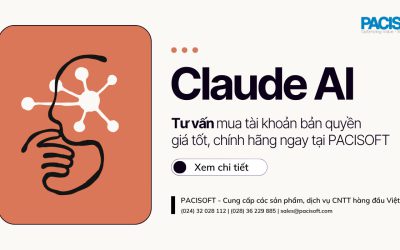Cộng tác là điều cốt yếu ở văn phòng làm việc hiện đại và Microsoft Teams với 75 triệu người dùng, là công cụ được nhiều người lựa chọn. Sự sáng tạo cũng thúc đẩy nơi làm việc theo những cách mới và công cụ được sử dụng để trao quyền cho sự sáng tạo là Adobe Creative Creative Cloud. Hai công cụ này với nhau đó là một sự kết hợp mạnh mẽ cho trải nghiệm người dùng và đó là lý do tại sao Microsoft đặt tên cho Adobe là Đối tác ISV toàn cầu năm 2020 của Microsoft Alliance để hợp thức hóa giữa người dùng Creative Cloud và Teams.
Quy trình chia sẻ dữ liệu và thông báo mạnh mẽ
Với Adobe Creative Cloud và Teams, bạn có thể dễ dàng cập nhật các dự án sáng tạo của mình, nhận thông báo về hoạt động của tệp hoặc nhận xét mới hoặc liên kết tệp thay đổi và hơn thế nữa. Điều này hiện áp dụng cho các tệp trên một số công cụ Creative Cloud, bao gồm Photoshop, Illustrator, InDesign và Adobe XD. Điều này có nghĩa là bạn có thể giám sát các dự án Creative Cloud, tất cả ở một nơi và trên các kênh nhóm của bạn.
Nicole Herskowitz, Tổng Giám đốc Tiếp thị Microsoft Teams cho biết, sự hợp tác giữa các nhóm kinh doanh và sáng tạo rất quan trọng và chúng tôi rất vui khi hợp tác với Adobe để mở rộng tích hợp giữa Microsoft Teams và Creative Cloud nhằm tối đa hóa tác động của sự sáng tạo đối với khách hàng.
Với quyền truy cập nhanh vào các tệp và thư viện Creative Cloud ngay trong không gian làm việc của Microsoft Teams, việc tìm kiếm và chia sẻ dữ liệu sẽ dễ dàng hơn. Đối với người dùng doanh nghiệp, an toàn hơn và thuận tiện hơn khi đăng nhập một lần hoặc với Microsoft Azure Active Directory sắp ra mắt.
Dưới đây là một vài cách bạn có thể chia sẻ dữ liệu với cộng tác viên và thu thập phản hồi từ các bên liên quan theo cách hiệu quả nhất có thể:
Ghim dữ liệu được sử dụng thường xuyên vào tab
Một cách hiệu quả để chia sẻ dữ liệu Creative Cloud là ghim nó vào một tab trong kênh nhóm. Bằng cách này, dữ liệu bạn cần luôn được cập nhật. Ghim các thiết kế đang thực hiện để nhanh chóng nhận phản hồi hoặc Creative Cloud Libraries với các kiểu ký tự, chủ đề màu sắc, đồ họa, cọ vẽ và các mẫu sử dụng thường xuyên để giúp nhóm duy trì tính nhất quán của thương hiệu.

Chỉ cần nhấp vào nút “+” trong một kênh và chọn Adobe Creative Cloud app. Đăng nhập bằng Adobe ID của bạn (nếu được nhắc). Từ đó, bạn có thể lướt thư viện hoặc Creative Cloud Files hoặc Libraries. Chọn nội dung bạn muốn ghim và một tab mới có tên dữ liệu sẽ được thêm vào kênh.
Chia sẻ dữ liệu ngay trong cuộc trò chuyện
Khi yêu cầu phản hồi về thiết kế, cung cấp bối cảnh khá quan trọng để tránh qua lại không cần thiết. Một cách để chia sẻ tệp Creative Cloud là kéo dữ liệu ngay vào cuộc hội thoại của bạn trong trò chuyện hoặc bài đăng trên kênh nhóm của bạn bằng cách sử dụng tiện ích mở rộng tin nhắn. Nhấp vào biểu tượng Creative Cloud trong thanh công cụ bên dưới hộp thông báo, sau đó chọn một dữ liệu từ danh sách hoặc sử dụng hộp tìm kiếm.

Dữ liệu được chia sẻ với bản xem trước, tên tệp, nhà xuất bản và ngày sửa đổi tạo điều kiện cho phản hồi nhanh và hộp thoại có ý nghĩa mà không cần rời khỏi cuộc trò chuyện. Ngoài ra, còn có một tùy chọn để mở Open trong Trình duyệt, vì vậy bạn chỉ cần một cú nhấp chuột từ tệp trong Creative Cloud.

Sử dụng kết nối để giữ cho các nhóm cập nhật
Cuối cùng, bạn có thể chia sẻ tệp Creative Cloud bằng trình kết nối, bằng cách ghép các liên kết tệp Creative Cloud và XD với các kênh nhóm. Sau khi được ghép nối, mọi người trong kênh sẽ tự động được thông báo khi ai đó nhận xét, đề cập, trả lời lại hoặc một tệp được cập nhật, giữ cho toàn bộ nhóm biết.

Chuyển đến kênh mà bạn muốn thiết lập trình kết nối và nhấp vào biểu tượng (…) để có thêm tùy chọn, sau đó, chọn Kết nối kết nối và tìm kiếm cho Adobe Adobe Creative Cloud. Nhấp vào Định cấu hình, sau đó đăng nhập vào tài khoản Adobe của bạn và dán liên kết vào các tệp bạn muốn quản lý.

Nhận thông báo tự động trên các tệp Creative Cloud mà bạn sở hữu
Bạn cũng có thể nhận thông báo sự kiện và thông báo sự kiện Creative Cloud và Document Cloud, từ bot Creative Cloud cá nhân của bạn trong Teams. Nó có một nơi để bạn theo dõi tất cả các hoạt động trên các tệp mà bạn sở hữu hoặc là cộng tác viên.
Để truy cập bot Adobe Creative Cloud, nhấp vào “Chat” ở thanh bên trái. Thông báo được bật theo mặc định. Để tắt chúng, chỉ cần chọn “Chat” trong sidebar, sau đó chọn“Adobe Creative Cloud” từ danh sách Recent. Gõ lệnh “Notifications Off” để vô hiệu hóa chúng. Bạn có thể bật lại chúng bằng cách bật “Notifications On”.
Ứng dụng Creative Cloud dành cho Teams có sẵn cho tất cả người dùng Adobe Creative Cloud, bao gồm cả những người dùng gói miễn phí. Tất cả những gì bạn cần là một ID Adobe hợp lệ để đăng nhập. Teams cũng có sẵn cho tất cả người dùng Microsoft 365, kể cả những người dùng gói miễn phí, vì vậy bất kỳ ai cũng có thể dùng thử.

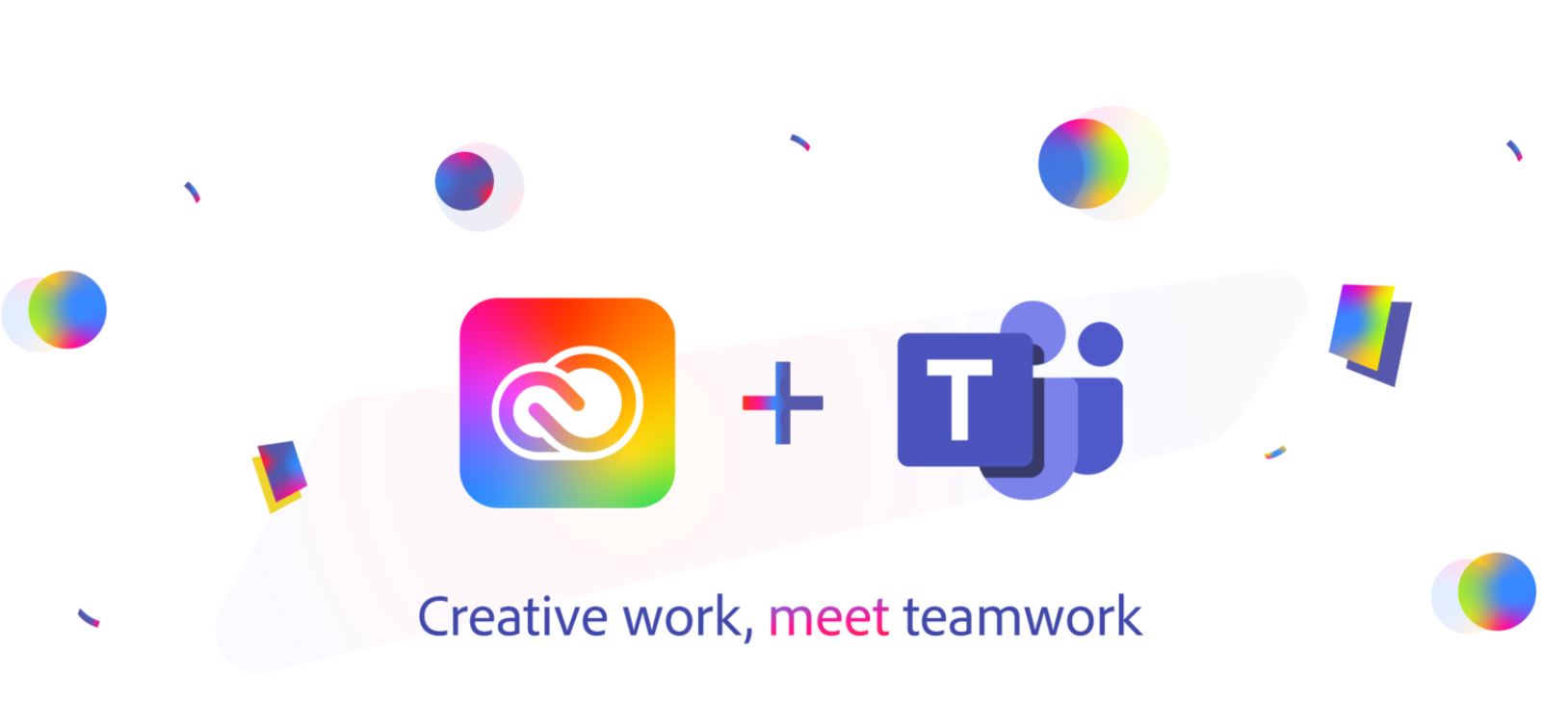

![[THÔNG BÁO QUAN TRỌNG] SolarWinds thay đổi hình thức cấp phép license](https://www.pacisoft.vn/wp-content/uploads/2025/07/SOLARWIND-thay-doi-hinh-thuc-cap-phep-license-400x250.png)
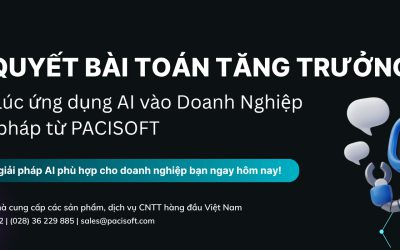

![[RECAP WEBINAR 25/06/2025] Tối Ưu Bảo Mật Và Chi Phí Cho Khách Hàng SMB](https://www.pacisoft.vn/wp-content/uploads/2025/06/z6740602274983_e6805a8e89afbfd0710a018297d408da-400x250.jpg)